عند محاولة تسجيل الدخول إلى Snapchat، قد تواجه خطأ رمز الدعم SS07.
Snapchat هو تطبيق للصور والفيديو، حيث يتيح لك مشاركة الحالات مع أصدقائك وعائلتك.
تُعرف هذه الحالات باسم “Snaps” ، وهي عبارة عن صور أو مقاطع فيديو تدوم لمدة 24 ساعة.
يتم حذف الصورة أو مقطع الفيديو، بعد 24 ساعة بشكل تلقائي.
يحتوي التطبيق على العديد من المنقيات المعروفة باسم Lenses التي تتم صناعتها من قبل مجتمع Snapchat.
يسمح لك Snapchat أيضًا بالدردشة المرئية والدردشة الكتابية والتعبير عن نفسك باستخدام تقنيات Bitmojis و Friendmojis.
يحتوي التطبيق أيضاً على ميزة تسمى Snap Map” ” حيث تمكنك هذه الميزة من مشاركة موقعك مع أصدقائك.
واجه تطبيق Snapchat، منذ انطلاقه العديد من الأخطاء ومواطن الخلل مثل أخطاء تسجيل الدخول.
في هذا الدليل، ستتعرف على كيفية إصلاح رمز دعم Snapchat SS07 عندما يتعذر عليك تسجيل الدخول إلى حسابك.
ماذا يعني رمز دعم Snapchat SS07؟
رمز الدعم SS07 على Snapchat يعني أنك أجريت العديد من محاولات تسجيل الدخول.
بخلاف ذلك، اكتشف Snapchat نشاطاً مريباً في حسابك وقام بتعطيله مؤقتاً. في بعض الحالات، يمكن أن تحدث رسالة الخطأ بسبب خطأ / خلل سيتم معالجته في التحديث التالي.
في حالات أخرى، قد يكون هناك انقطاع في Snapchat وتحتاج إلى الانتظار حتى يتم عمل نسخة احتياطية من المخدمات.
يمكنك التحقق مما إذا كان Snapchat معطلاً بالذهاب إلى downdetector.com/status/snapchat والتحقق من الرسم البياني بحثاً عن ارتفاع
لإصلاح رمز دعم Snapchat SS07، حاول فتح حساب Snapchat الخاص بك عبر الرابط
accounts.snapchat.com/accounts/unlock.
قبل أن تفتح حسابك، تحتاج إلى إلغاء تثبيت تطبيقات الطرف الثالث وإلغاء عملية جذر جهاز Android الخاص بك.
إذا كان اتصالك بالإنترنت بطيئاً أو غير نشط، فحاول الاتصال بشبكة أخرى (على سبيل المثال من بيانات الهاتف إلى شبكة Wi-Fi)
إذا استمر الخطأ، فأنت بحاجة إلى الاتصال بدعم Snapchat من خلال تقديمك طلب.
إصلاح 1، فتح حسابك في Snapchat
1- قم بزيارة https://accounts.snapchat.com/accounts/unlock.
2- سجّل الدخول إلى حساب Snapchat الخاص بك.
3- حدد “فتح” لفتح حسابك.
4- قم بالخروج من تطبيق Snapchat وحاول تسجيل الدخول إلى حسابك.
المصدر: https://support.snapchat.com/en-US/article/locke
الإصلاح 2:
قم بإلغاء تثبيت تطبيقات الطرف الثالث وإلغاء جذر جهاز Android الخاص بك.
قم بإلغاء تثبيت تطبيقات الطرف الثالث أو المكونات الإضافية المرتبطة بـ Snapchat.
قم بإلغاء جذر جهاز Android الخاص بك إذا قمت بعمل جذر له.
قم بإلغاء تثبيت تطبيق Snapchat وإعادة تثبيته (سيتم تحديثه تلقائياً إلى أحدث إصداروسيتم تنظيف ذاكرة التخزين المؤقت للتطبيق).
المصدر: https://support.snapchat.com/en-US/a/account-questions
الإصلاح 3 (قم بإيقاف تشغيل VPN الخاص بك وقم بتبديل الشباكة)
قم بإيقاف تشغيل VPN الخاص بك إذا كنت متصلاً بواحد.
إذا لم تكن متصلاً ب VPN، فحاول الاتصال بأحدها بدلاً من ذلك.
إذا كنت متصلاً بشبكة Wi-Fi، فأوقف تشغيلها وبدل إلى استخدام بيانات الجوال بدلاً من ذلك.
إذا كنت متصلاً ببيانات الجوال، فاتصل بشبكة Wi-Fi بدلاً من ذلك.
المصدر: https://support.snapchat.com/en-US/a/account-questions
ملاحظة: بعد التبديل إلى Wi-Fi / بيانات الجوال أو تشغيل / إيقاف تشغيل VPN الخاص بك، قم بفرض إغلاق Snapchat، وأعد فتحه ، وحاول تسجيل الدخول إلى حسابك.
اصلاح 4، تواصل مع دعم Snapchat
انتقل إلى https://support.snapchat.com/en-US/i-need-help
لا يمكنني الوصول إلى حسابي> تظهر لي رسالة خطأ عندما أسجل الدخول.
حدد “نعم” بجوار “هل تحتاج إلى مساعدة بشأن شيء آخر؟”.
أكمل النموذج وأرسله.
انتظر لمدة 1-3 أيام عمل لرد Snapchat عبر البريد الإلكتروني.
في ما يلي مثال لوصف، “مرحبًا دعم Snapchat، أتلقى رمز دعم خطأ SS07 عندما أحاول تسجيل الدخول إلى حسابي. أحتاج إلى مساعدة في الوصول إلى حسابي “.
ملاحظة: تحتاج إلى إدخال عنوان البريد الإلكتروني المرتبط بحساب Snapchat الخاص بك. يمكنك أيضاً الاتصال بدعم Snapchat على Twitter (snapchatsupport) بإرسال رسالة مباشرة إليهم أو وضع علامة عليهم.

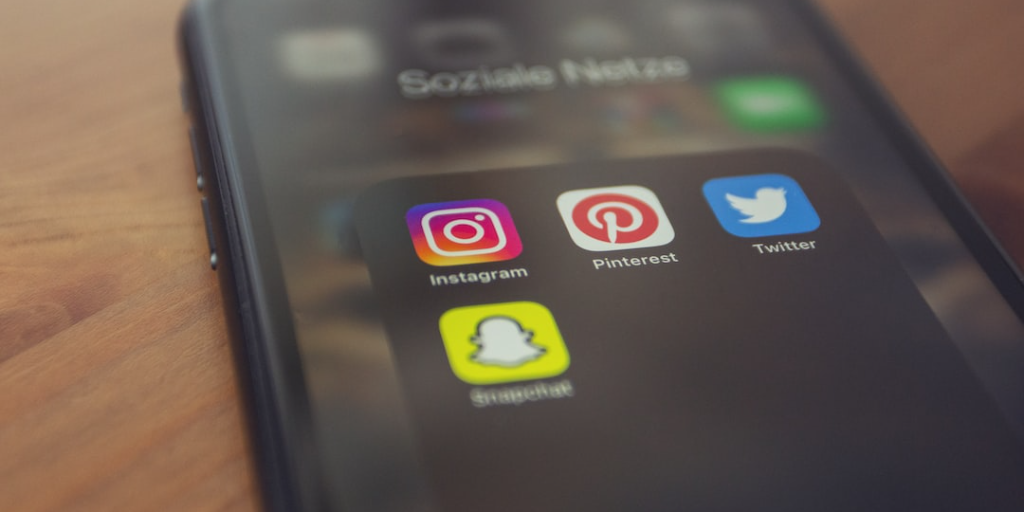


انا عندي مشكلة في انشاء الحساب سناب شات
انا اواجه مشكلة في نشاء حساب سناب شات لا يممكنني انشاء حساب فما الحل
لماذا لا يفتح سناب اريد فتح السناب